Come funziona?
Caricare e pubblicare i MLC
Chiunque sia registrato può caricare contenuti di microapprendimento (micro-learning content, MLC) sul sito web.
Affinché i MLC siano sfogliabili, ricercabili e filtrabili, devono essere accompagnati da alcune informazioni che vengono aggiunte tramite il modulo di caricamento. Ogni MLC avrà una propria pagina che sarà popolata dalle informazioni fornite nel modulo di caricamento.
È possibile creare e salvare le MLC per uso privato, oppure pubblicarle per renderle disponibili a tutti.
Il modulo “Crea Contenuti di microapprendimento” form
Titolo (obbligatorio)
Questo sarà il titolo principale della pagina del MLC. Assicuratevi che il titolo sia descrittivo e conciso.
Lingua
La lingua della pagina creata per il MLC. La pagina della MLC sarà visualizzata nella versione linguistica del sito web selezionata qui.
In genere, la lingua in cui gli utenti utilizzano il sito web è la stessa della lingua della MLC caricata e, di solito, si vogliono fornire informazioni sulla MLC nella stessa lingua in cui è stata creata la MLC. Pertanto, l'impostazione predefinita di questo menu a tendina è la lingua in cui viene visualizzato il sito web. (Inoltre, per impostazione predefinita, la lingua in cui viene visualizzato il sito web è quella del browser. Gli utenti possono cambiare questa lingua nel selettore di lingua del menu principale.)
Descrizione (obbligatorio)
Fornite una breve descrizione del vostro contenuto di microlearning: qual è il suo argomento, i concetti importanti su cui si basa, le esperienze di utilizzo, i suggerimenti su come utilizzarlo, ecc.
Immagine di copertina (obbligatorio)
Questa immagine sarà utilizzata come miniatura nella pagina "Sfoglia" e come immagine di copertina nella parte superiore della pagina del contenuto del micro-learning.
Tipi consentiti: PNG, JPG, JPEG, WEBP.
Per aggiungere un'immagine di copertina, è sufficiente trascinare il file e rilasciarlo nel campo Aggiungi un nuovo file, oppure fare clic sul pulsante Scegli file e sfogliarlo dal computer.
Ritaglio dell'immagine di copertina
Successivamente, ritagliare l'immagine per definire quale parte di essa deve essere mostrata nell'elenco dei contenuti del micro-learning come miniatura e come immagine di copertina nella pagina del MLC. Fare clic sul menu a tendina Ritaglio dell'immagine e regolare le dimensioni e la posizione del rettangolo in modo da mostrare una parte significativa dell'immagine.
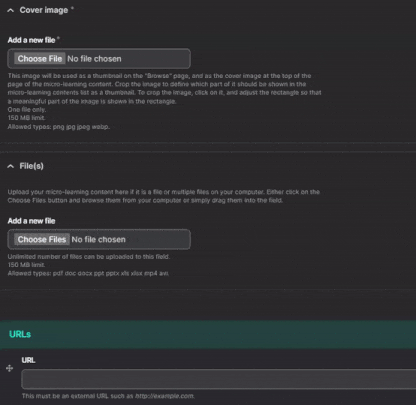
File
Se il MLC è un file o più file sul vostro computer, caricatelo qui. È sufficiente trascinare i file e rilasciarli nel campo Aggiungi un nuovo file, oppure fare clic sul pulsante Scegli file e sfogliare i file dal computer.
Il limite di dimensione dei file è di 150 MB.
Un consiglio per caricare i file video
Se il vostro MLC è un file video, è meglio caricarlo su YouTube e incollare il link di YouTube nel campo URL invece di caricare il file video nel campo File.
- Andate su YouTube Studio (potete accedere con il vostro indirizzo GMail).
- Nell'angolo in alto a destra, fare clic su CREA e poi su Carica video.
- Selezionare il file che si desidera caricare.
URL
Se il MLC è reperibile online, incollare il suo link nel campo URL. È possibile aggiungere più link: per aggiungerne un altro, fare clic sul pulsante Aggiungi un altro elemento
Autori/Creatori
Inserire il nome della persona o delle persone che hanno creato il contenuto.
Organizzazione/Istituto (obbligatorio)
Il nome della scuola, l'organizzazione dell'autore o degli autori.
Collaboratore/i
Altre persone che hanno contribuito al contenuto (ad esempio come recensori, grafici, ecc.).
La lingua dei tuoi contenuti di micro-learning (obbligatorio)
Selezionare la lingua del MLC che si trova nell'URL o nei file forniti.
I tuoi contenuti di micro-learning sono interattivi? (obbligatorio)
Se gli utenti possono interagire con il MLC, selezionare Sì. Un MLC interattivo è, ad esempio, un quiz.
Il tipo di contenuto micro-learning (obbligatorio)
Selezionare il tipo di MLC.
Applicazione/i utilizzata/e per creare il contenuto del micro-learning (obbligatorio)
Elenca tutte le applicazioni che hai utilizzato durante la creazione dei contenuti di micro-learning. Se hai usato più di un'applicazione, è utile che tu descriva anche quale hai usato per quale scopo.
Accessibilità
Se il contenuto del micro-learning è reso accessibile, descrivi cosa comporta (ad esempio, testo alternativo per le immagini, didascalie chiuse per i video).
Pubblico di riferimento (obbligatorio)
Definite a chi si rivolge il vostro MLC selezionando uno o più destinatari dall'elenco.
Settore/i (obbligatorio)
Definite a quale/i settore/i si riferisce l'argomento del vostro MLC.
Obiettivo/i di apprendimento (obbligatorio)
Definite gli obiettivi pedagogici del vostro MLC.
Materia scolastica (o argomento) (obbligatorio)
La materia scolastica per cui è stato creato il contenuto del micro-learning o, se non è legato a una materia scolastica, il suo argomento più ampio.
Salvare e pubblicare i MLC
Quando avete finito di compilare o modificare il modulo di un MLC, dovete salvare il vostro lavoro.
Facendo clic sul pulsante Salva come bozza nella parte superiore della pagina, il MLC verrà inserito tra le bozze e solo voi potrete accedervi. (Potete trovare le vostre bozze nel vostro profilo.)
Se volete che uno dei vostri MLC sia pubblico, potete sottoporlo alla revisione degli amministratori facendo clic sul pulsante Pubblica. Una volta approvata dagli amministratori, sarà pubblicata e riceverete una notifica via e-mail.